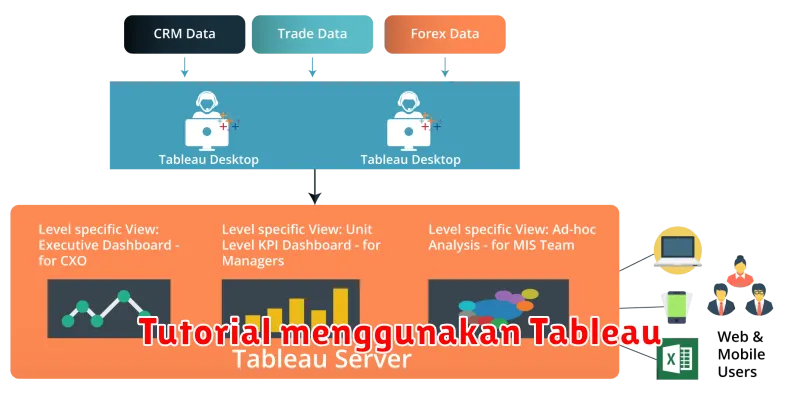Di era yang didominasi oleh data ini, kemampuan untuk mengolah dan memvisualisasikan data menjadi semakin penting. Tableau hadir sebagai salah satu perangkat lunak terkemuka yang memungkinkan individu maupun perusahaan untuk menjelajahi data secara lebih dalam dan mengungkap wawasan berharga. Dengan antarmuka yang intuitif dan fitur-fitur canggih, Tableau memungkinkan Anda membuat dasbor interaktif, grafik yang informatif, dan presentasi data yang memukau.
Artikel “Tutorial Lengkap Menggunakan Tableau: Panduan Langkah demi Langkah” ini dirancang untuk membantu Anda, baik yang baru mengenal Tableau maupun yang ingin memperdalam pengetahuan, untuk menguasai perangkat lunak revolusioner ini. Kami akan memandu Anda langkah demi langkah, mulai dari dasar-dasar Tableau hingga teknik visualisasi data tingkat lanjut. Siapkan diri Anda untuk membuka dunia baru dalam analisis dan visualisasi data dengan Tableau!
Daftar Isi
Mengenal Tableau dan Kegunaannya
Tableau adalah platform perangkat lunak analitik dan visualisasi data yang memungkinkan Anda menjelajahi data dengan mudah, menganalisisnya, dan membagikan insight dengan cepat.
Keunggulan utama Tableau terletak pada antarmuka drag-and-drop yang intuitif, sehingga pengguna dari berbagai latar belakang, bahkan yang tidak memiliki keahlian coding, dapat dengan mudah menggunakannya. Dengan Tableau, Anda dapat:
- Menghubungkan dan menggabungkan data dari berbagai sumber.
- Membuat visualisasi data yang interaktif dan informatif seperti grafik, bagan, peta, dan dasbor.
- Mengidentifikasi tren, pola, dan outlier dalam data.
- Membagikan insight dan hasil analisis dengan mudah kepada kolega dan klien.
Tableau banyak digunakan di berbagai industri, mulai dari bisnis dan keuangan hingga kesehatan dan pendidikan.
Memulai Tableau: Menginstall dan Mengakses
Sebelum menyelami dunia visualisasi data dengan Tableau, Anda perlu menginstall perangkat lunak ini di komputer Anda. Untungnya, proses instalasi Tableau cukup sederhana dan mudah diikuti.
Pertama, kunjungi situs web resmi Tableau dan unduh versi percobaan gratis atau masukkan informasi lisensi Anda jika sudah memiliki lisensi. Setelah pengunduhan selesai, jalankan file instalasi dan ikuti petunjuk di layar. Pastikan untuk memilih opsi instalasi yang sesuai dengan sistem operasi Anda (Windows atau Mac).
Setelah instalasi selesai, Anda dapat mengakses Tableau dengan mengklik ikon aplikasi di desktop atau menu mulai. Anda akan diminta untuk masuk menggunakan akun Tableau Anda. Jika belum memiliki akun, Anda dapat membuatnya secara gratis di situs web Tableau.
Setelah masuk, Anda akan disambut oleh antarmuka Tableau yang intuitif dan mudah dinavigasi. Dari sini, Anda dapat mulai menghubungkan ke berbagai sumber data, membuat visualisasi yang memukau, dan mengeksplorasi data Anda dengan cara yang sama sekali baru.
Membuat Koneksi Data ke Tableau
Setelah Anda menginstal Tableau, langkah pertama dalam analisis data adalah menghubungkannya ke sumber data Anda. Tableau mendukung berbagai macam sumber data, termasuk:
- File datar (misalnya, Excel, CSV, teks)
- Basis data (misalnya, MySQL, PostgreSQL, SQL Server)
- Platform cloud (misalnya, Google Sheets, Salesforce, Amazon Redshift)
Untuk membuat koneksi data, ikuti langkah-langkah sederhana ini:
- Buka Tableau dan klik pada “Sambungkan ke Data” di bawah bagian “Untuk Memulai“.
- Pilih jenis koneksi data yang sesuai dari panel kiri. Anda akan melihat daftar konektor yang tersedia.
- Berikan informasi yang diperlukan untuk koneksi, seperti nama server, nama basis data, nama pengguna, dan kata sandi. Informasi ini bervariasi tergantung pada jenis koneksi yang Anda pilih.
- Klik “Masuk” atau “Sambungkan” untuk membuat koneksi.
Setelah koneksi dibuat, Anda akan melihat pratinjau data Anda di jendela “Sumber Data“. Dari sini, Anda dapat mulai menjelajahi data, membuat visualisasi, dan membangun dasbor interaktif.
Catatan:
- Pastikan Anda memiliki kredensial yang benar untuk terhubung ke sumber data Anda.
- Anda dapat mengedit koneksi data Anda kapan saja dengan mengklik ikon “Sumber Data” di bagian kiri bawah jendela Tableau.
Membangun Visualisasi Data di Tableau
Setelah Anda menghubungkan Tableau ke sumber data dan memahami struktur data Anda, saatnya untuk membangun visualisasi data. Tableau menawarkan beragam pilihan bagan dan grafik, memungkinkan Anda untuk menyajikan data secara informatif dan menarik.
Langkah pertama adalah menyeret dan menjatuhkan dimensi dan ukuran dari panel “Data” ke dalam lembar kerja. Dimensi, seperti kategori produk atau wilayah geografis, akan mengelompokkan data Anda. Ukuran, seperti penjualan atau keuntungan, akan diukur dan diagregasi.
Tableau akan secara otomatis membuat visualisasi dasar berdasarkan dimensi dan ukuran yang Anda pilih. Anda dapat mengubah jenis bagan, warna, label, dan elemen desain lainnya dengan menggunakan berbagai opsi di panel “Tanda”, “Kartu”, dan “Analitik”.
Tips untuk Membangun Visualisasi yang Efektif:
- Pilih jenis bagan yang tepat untuk data dan pesan Anda.
- Gunakan warna dan label yang konsisten dan mudah dipahami.
- Sederhanakan visualisasi Anda dengan menghapus elemen yang tidak perlu.
- Berikan judul dan keterangan yang jelas dan informatif.
Dengan bereksperimen dengan berbagai opsi dan fitur di Tableau, Anda dapat membuat visualisasi data yang menarik dan informatif yang membantu Anda memahami data Anda dengan lebih baik.
Memformat dan Menyesuaikan Visualisasi
Setelah membuat visualisasi di Tableau, langkah selanjutnya adalah memformat dan menyesuaikannya agar mudah dipahami dan menarik secara visual. Tableau menawarkan berbagai opsi pemformatan yang memungkinkan Anda untuk mengontrol tampilan setiap elemen dalam visualisasi Anda.
Berikut adalah beberapa cara umum untuk memformat dan menyesuaikan visualisasi di Tableau:
- Mengubah Jenis Bagan: Anda dapat dengan mudah mengubah jenis bagan yang paling sesuai dengan data Anda. Misalnya, Anda dapat beralih dari bagan batang ke bagan garis, bagan peta, atau bagan lingkaran.
- Menyesuaikan Warna: Gunakan warna yang berbeda untuk menyorot poin data penting atau untuk mengelompokkan data secara visual. Anda dapat memilih dari palet warna Tableau yang telah ditentukan atau membuat palet warna Anda sendiri.
- Menambahkan Label dan Anotasi: Label membantu memperjelas data yang ditampilkan dalam visualisasi. Anda dapat menambahkan label ke sumbu, titik data, dan elemen lain dalam visualisasi Anda. Anotasi memberikan konteks tambahan dan menyoroti wawasan penting.
- Memformat Font dan Ukuran Teks: Pastikan teks dalam visualisasi Anda mudah dibaca dengan memilih font dan ukuran yang sesuai. Anda dapat memformat judul, label sumbu, legenda, dan elemen teks lainnya.
- Menyesuaikan Sumbu: Anda dapat menyesuaikan rentang sumbu, menambahkan garis kisi, dan mengubah format angka pada sumbu untuk meningkatkan keterbacaan dan kejelasan.
Dengan memanfaatkan opsi pemformatan dan penyesuaian di Tableau, Anda dapat membuat visualisasi data yang informatif, menarik, dan mudah dipahami oleh audiens Anda.
Membagikan dan Mempresentasikan Data Visualisasi
Setelah Anda membuat visualisasi data yang informatif dan menarik di Tableau, saatnya untuk berbagi temuan Anda dengan orang lain. Tableau menawarkan berbagai pilihan untuk membagikan dan mempresentasikan karya Anda, memungkinkan Anda menjangkau audiens yang tepat dengan cara yang efektif.
Anda dapat mengekspor visualisasi Anda dalam berbagai format, termasuk gambar (png, jpeg), pdf, atau bahkan PowerPoint. Opsi ini ideal untuk menyertakan visualisasi dalam laporan, presentasi, atau email. Anda juga dapat mempublikasikan dasbor dan lembar kerja interaktif ke Tableau Public, platform online gratis tempat Anda dapat berbagi karya dengan dunia dan menjelajahi visualisasi dari pengguna lain.
Untuk kolaborasi dan penyebaran yang lebih terkontrol, Tableau Server dan Tableau Online menyediakan platform berbasis server untuk menghosting dan berbagi visualisasi data dalam organisasi Anda. Anda dapat mengatur akses pengguna, memperbarui data secara otomatis, dan bahkan menyematkan visualisasi ke situs web atau portal internal.
Saat mempresentasikan visualisasi data Anda, penting untuk menceritakan kisah dengan data Anda. Siapkan narasi yang jelas, soroti wawasan kunci, dan gunakan interaktivitas Tableau untuk melibatkan audiens Anda. Dengan memanfaatkan fitur berbagi dan presentasi Tableau dengan efektif, Anda dapat memastikan bahwa temuan Anda beresonansi dengan audiens Anda dan mendorong pengambilan keputusan berdasarkan data.